Daripada harus melakukan repair windows 10 atau install ulang Windows 10, cara restore Windows 10 ini bisa jadi pilihan utama Anda ketika menemui masalah pada laptop.
Bagaimana cara restore windows 10?
Ternyata, cara restore laptop tidak sesulit yang Anda bayangkan — hanya perlu satu baris “kode” (perintah) dari Command Prompt (CMD).
Artikel ini akan menjabarkan apa saja yang perlu Anda tahu perihal cara reset windows 10 dan cara backup dan restore windows 10.
Cara Restore Windows 10
Untuk melakukan restorasi data Windows 10, Anda wajib untuk paham cara masuk system restore windows 10, di bawah ini adalah langkah-langkahnya:
Klik start atau tekan tombol Windows pada keyboard — cari dengan kata kunci: “restore”.
Jalankan “Create a restore point”.
Catatan: cara di atas bisa dipersingkat dengan menjalankan CMD (Windows + R), lalu ketik “Sysdm.cpl” (tanpa tanda kutip), lalu klik tab “System Protection”.
Setelahnya, klik System Restore.
Akan muncul jendela baru, klik Next.
Bila sebelumnya Anda pernah melakukan System Restore, ini yang akan tampil di layar Anda:
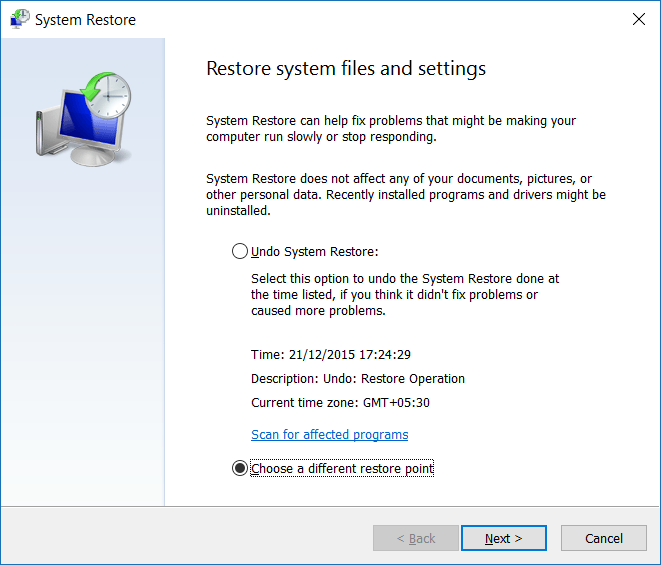
Pilih “Choose a different restore point” untuk memilih opsi System Restore lain.
Sampai sini, Anda akan melihat opsi System Restore yang bisa dilakukan.
Silakan pilih Restore Point yang Anda inginkan — System Restore yang tampil diurutkan sesuai tanggal (urutan teratas adalah yang paling baru).
Sudah memilih Restore Point yang Anda ingin restore? Klik Next.
Klik Finish untuk langsung memulai proses restorasi.
Waktu untuk laptop/komputer melakukan restorasi normalnya adalah 20 sampai 30 menit.
“System Restore completed successfully” akan muncul nantinya, yang menandakan: restorasi telah berhasil.
Restore Lewat Safe Mode
Cara restore lewat safe mode sama saja dengan cara restorasi biasa di atas.
Perbedaan utamanya adalah setiap laptop punya cara masuk safe mode yang berbeda-beda — tergantung pabrikan (merek) laptop.
Sebelum mencari cara masuk safe mode sesuai merek laptop, Anda bisa mencoba cara general:
Ketika sedang dalam proses booting (menyalakan laptop) tekan tombol F8 secara berulang — Anda akan masuk ke Windows 10 dalam keadaan safe mode nantinya.
Catatan: semisal tidak terjadi apapun sewaktu Anda memencet F8, masukkan kode ini melalui Command Prompt:
bcdedit /set {default} bootmenupolicy legacy
Cara Alternatif Masuk Safe Mode
Ada dua cara untuk masuk ke safe mode windows 10 dengan tujuan melakukan restore laptop, yaitu:
- Advanced Startup: (1) Masuk ke Pengaturan (2) klik Update & Security (3) klik Recovery (4) di opsi Advanced Startup, pilih Restart Now
- Menggunakan “msconfig”: (1) tekan Windows + R (2) ketik “msconfig” (3) klik tab Boot (4) centang pilihan “Safe Boot” (5) pilih Apply, lalu klik OK (6) klik restart sekarang untuk masuk ke Safe Mode
Semisal Anda menggunakan laptop merek tertentu, Lenovo misalnya, cara di atas bisa Anda coba.
Cara Membuat System Restore Windows 10
Untuk melakukan restorasi data Windows 10, system restore point diperlukan.
Tanpa adanya system restore point, otomatis restorasi tidak bisa dilakukan karena tidak ada data atau sistem yang menjadi “cadangan”.
“Kapan waktu terbaik untuk membuat System Restore Point?”
Sekarang juga — saat laptop/komputer Anda dalam keadaan sehat — bebas virus — tidak lemot — tidak ada gangguan berarti ketika dipakai.
Sekarang juga, masuk ke System Protection (menggunakan cara di atas), lalu pilih Create.

Berikan deskripsi yang menggambarkan dengan jelas mengapa System Restore Point ini dibuat. Contoh: Backup Sebelum Install Program Cracking (Jaga-jaga).
Rekap
Intinya, cara melakukan system restore windows 10 sangat simpel — Anda hanya perlu masuk ke System Protection (fitur yang disediakan langsung oleh Microsoft Windows).
Untuk melakukan restorasi (pengembalian data), laptop Anda harus punya System Restore Point — sebuah database yang berjalan sebagai backup.
System Restore Point bisa dibuat secara manual — tapi, SRP akan selalu dibuat otomatis (biasanya berjarak satu hari semenjak Windows berjalan). Contoh: hari ini tanggal 9, SRP akan dibuat otomatis pada tanggal 8 — dan seterusnya.
Penutup
Itu dia cara restore Windows 10 dengan System Protection bawaan OS. Karena sekarang Anda sudah tahu, Anda tidak perlu repair atau install ulang laptop lagi kalau ada masalah — selamat!
Baca Juga:
